Il quadro è di compilazione diretta e coadiuvata da tabelle di supporto.
Le Sezioni I e II, di cui si compone il quadro, si attivano in funzione del rapporto finanziario, ossia se è stato posseduto o meno un rapporto finanziario nell’anno precedente. Questa dichiarazione viene effettuata marcando il campo corrispondente nella sezione I. Infatti se contrassegno il primo campo si dichiara che non è stato posseduto nessun rapporto finanziario e quindi non vi è la necessita di attivare i successivi campi. Se invece si marca il campo in cui si dichiara che si è posseduto almeno un rapporto finanziario, il software attiva i campi della maschera.
Graficamente il quadro si presenta come da figura.

Come detto prima, il quadro diviene di input quando marco il campo di figura.

La compilazione del rigo successivo è diretta a video ed è coadiuvata da tabelle e dettagli. Posizionando il focus nel campo “Tipo di rapporto” il software attiva sia il pulsante “…” che il tasto funzione “Alt + R – Redditi e patrimoni immobiliari componente nucleo”, di cui parleremo più avanti, nel campo occorre dichiarare il codice relativo al tipo di conto di cui si dispone, il codice è selezionabile dalla tabella associata.
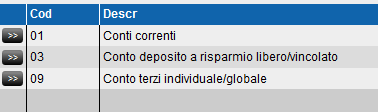
Indicare l’”Identificativo rapporto” e il “Codice fiscale dell’operatore finanziario”, in questo secondo caso sul campo è associata la tabella per la scelta dell’operatore.
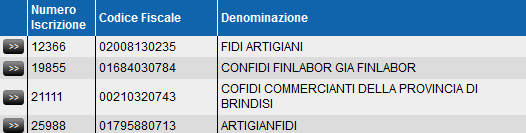
Sul campo “Saldo al 31/12” è attivo il tasto funzione “Alt + C - Calcolo quota di possesso”, che attivato apre la maschera “Calcolo Quota Possesso”.
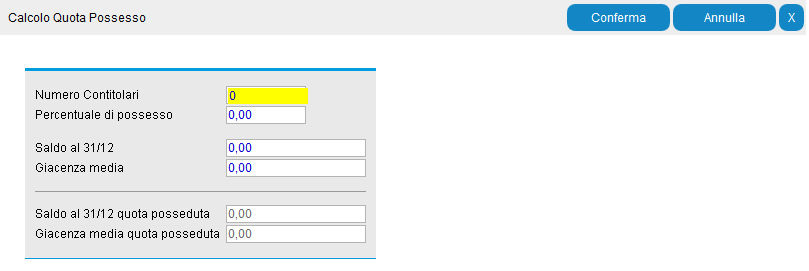
Compilando la maschera e confermando i dati, il software compila in automatico i campi “Saldo al 31/12” e “Giacenza media”. Per ultimo valorizzare i campi “Data inizio” e “Data fine”, facendo attenzione di compilarli con una data rientrante nell’anno precedente all’anno corrente, caso contrario il software evidenza il messaggio bloccante di figura.
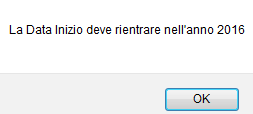
Finita la compilazione del rigo, mediante il tasto “TAB” o “INVIO”, i dati inseriti sono riportati nel box sottostante al rigo.

Come detto prima, quando il focus sta nel campo “Tipo di rapporto” si attiva la funzione “Alt + R – Redditi e patrimoni immobiliari componente nucleo”, che se attivata apre la maschera “Depositi e Conti Correnti Bancari e Postali”.
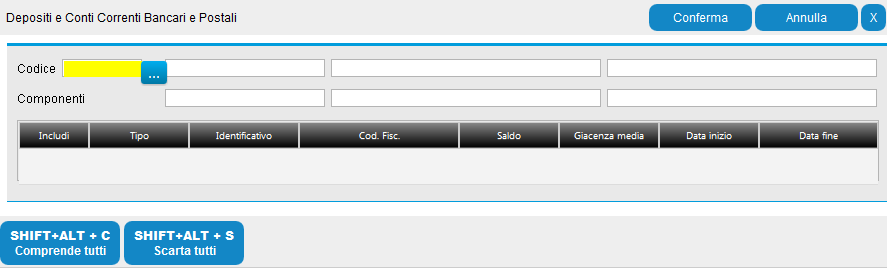
Dal campo “Codice”, tramite la tabella associata, si richiama l’intestatario della DSU, Codice Fiscale, Cognome e Nome. La scelta può cadere sul codice DSU che si sta gestendo e come componente il relativo coniuge o può essere invece riferito ad altra pratica ma anche essere il codice di altra pratica.
Anche la scelta del “Componente” è gestibile da tabella associata. Appena selezionato il componente, se presenti, nel box sottostante vengono riportate le righe compilate in FC2 del componente, quindi, per procedere con la ripresa, mettere la spunta sul campo “Includi”, presente nel box.
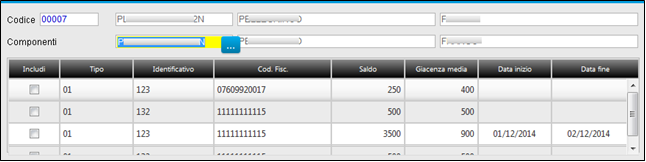
Per riprendere tutte le righe proposte basta utilizzare la funzione “Alt + C - Comprende tutti”, che azionato mette la spunta su tutti i campi “Includi”. Per deselezionarli utilizzare la funzione “Alt + S - Scarta tutti”. Confermando. il software, riporta in FC2 le righe selezionate.
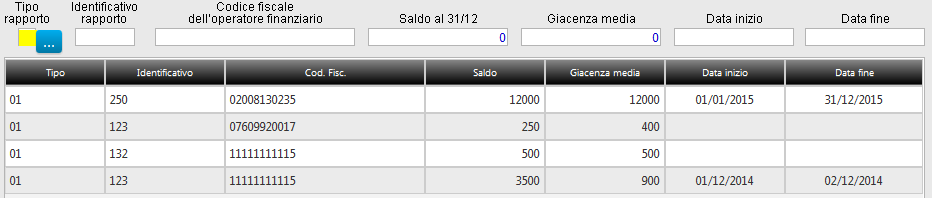
Ritornando alla sezione I del quadro, relativamente ai campi di incremento patrimonio immobiliare, si evidenzia che quest’ultimi quadri si attivano in funzione del valore assunto dal campo Differenza (A-B), ovvero se lo stesso assume un valore negativo i campi si attivano altrimenti i campi rimangono di sola lettura.
